先日、ノートパソコンをHDD→SSDに換装して爆速になり、感動しました。
前回は500GB同士のクローン作成でしたが、他のPCも換装することにしました。
今回は容量「大→小」「小→大」のクローン作成を両方試してみました。
目次
参考記事
前回の記事はこちら。
HDD500GB→SSD500GBを換装しています。
商品情報


CFD販売 SSD 内蔵2.5インチ SATA接続 CG3VX シリーズ 480GB CSSD-S6B480CG3VX
ちょうど終息品になるタイミングで購入。
価格.comでずっと1位のものです。(後継品はこちら。)
クローン作成には、お馴染みの「裸族のお立ち台」を使用しました。
Amazonが最安価です。
買ってからというもの、大活躍中。
換装して外したHDDのフォーマットなどもこれでやってます。
クローン作成前に
ソフトのダウンロード
・「EaseUS Todo Backup Free」(容量「大→小」「小→大」の場合)
・「EaseUS Partition Master Free」(容量「大→小」の場合)
・「MiniTool Partition Wizard無料版」(容量「大→小」の場合)
全てフリーソフトです。
ダウンロード後、インストールしておきます。
新品のSSDのフォーマット、ディスクの初期化、ボリューム作成などの方法は、前回の記事を参照してください。
容量「大→小」のクローン作成
パーティションの領域の容量に工夫が必要?
これが苦戦しました…
EaseUS Todo Backup Freeを使用します。
HDD320GB→SSD120GBのクローン作成を行っています。
①コピー元を選択(例ではハードディスク0)
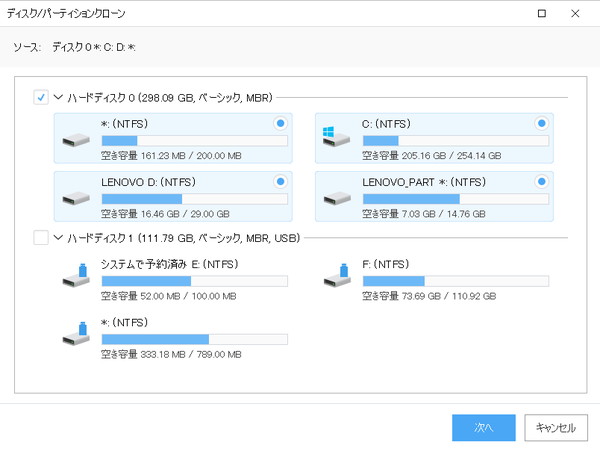
②コピー先を選択(例ではハードディスク1)
※ここで右側の「編集」をクリックします。
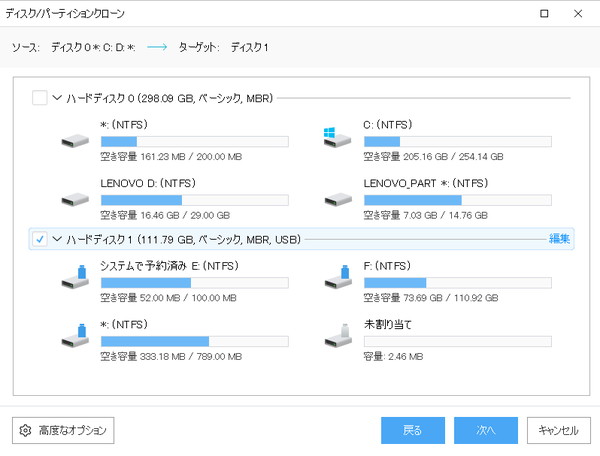
③パーティションを、ドラッグで容量を変更できます。
水色&白色のバーの部分です。
これが細かな調整が出来ないんですね~。
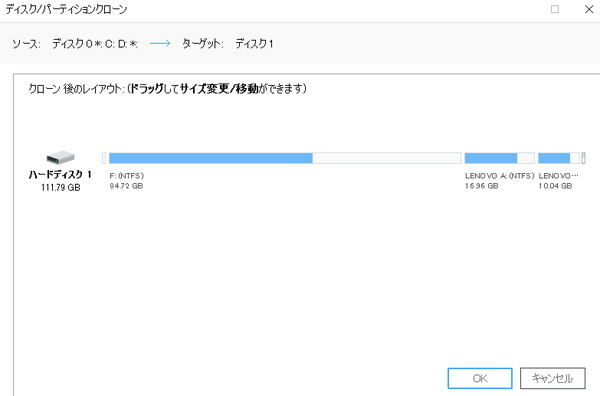
④クローン作成を実行。→ 完了
私の場合はなかなかうまく行きませんでした
私の場合、メーカー製のノートパソコンでした。
その為、リカバリ用のパーティションなどが存在しており、それも再現する必要があったのです。
そしてリカバリー用の領域も容量が縮められていました。
そのままクローンを作成すると、最後の最後でエラーが出てクローン失敗となりました。
何度やっても失敗でした。
結局、私の取った策は
「Cドライブ以外の容量を元と同じ以上の容量に調整する」
というものでした。
結果、エラーは出ずにクローン作成は成功しました。
ご参考までに…
パーティションの細かい調整をする
「EaseUS Partition Master Free」を用いて、4Kアライメントを調整する…はずでした。
…が、使用しているバージョンではソフトを探しても、4Kアライメントの項目が見当たらず…。
パーティションの領域を見てみると、しっかり領域を分けたつもりでしたが、未使用の領域が数カ所ありました。(何故…?)
その為、このソフトで未使用領域までピッタリと使用するように調整しました。
同様にドラッグで広げるだけでした。
リンク:公式の参考ページ
4Kアライメントを調整する
追加で「MiniTool Partition Wizard無料版」を試しました。
公式ページに、SSDの4Kアライメントの方法が書いてありました。
こちらは直ぐに出来ます。
再起動でアライメントが調整された後、msinfo32で確認すると、4096の倍数になっていました。
※4Kアライメントとは
要約すると、SSDだと4096の倍数だと読み書きが最高になります。
やったほうが良いです。
リンク:公式の参考ページ
その後、起動するとしっかりと動作しております。
動作は全く問題無く、SSDになったのでキビキビと動いております。
空き容量は前述のエラーのせいで、限界まで空けて20GB程度しかないのですが…。
ネット使用専用の古いノートパソコンなので、そこまで問題ではないです。
容量「小→大」のクローン作成
こちらは「大→小」に比べて簡単です。
EaseUS Todo Backup Freeを使用します。
SSD128GB→SSD480GBのクローン作成を行っています。
パーティションの作成
基本的にやり方は同じなのですが、1点だけ注意。
②コピー先を選択(例ではハードディスク1)
※ここで右側の「編集」をクリックします。
ここで容量の調整をしないと、480GBのなかの128GBしか使わない、謎のクローンが出来てしまいます。
ドラッグで480GB使い切るよう、領域を広げてください。
4Kアライメントを調整する
必要に応じて、「MiniTool Partition Wizard無料版」で4Kアライメント調整をしてください。
最後に
容量「大→小」のクローンでもなんとか行けました。
やはり128GBでは今後のアップデート等を考えると厳しいのかな…?と感じました。
今後SSDを買う人は、240GB以上を目安として購入されたほうが良いと思います。
この後は裸族のお立ち台に、HDDをファイル完全消去ソフトにより完全フォーマットしてもらいました。
裸族立ちっぱなし。



